Um efeito de luz de festa dá movimento e energia aos seus designs e é perfeito para criar folhetos e papéis de parede para eventos ou festas. Com o Photoshop, pode criar este efeito de forma rápida e fácil, combinando círculos de luz, gradientes de cor e efeitos de brilho. Neste tutorial, vou mostrar-lhe passo a passo como utilizar cores brilhantes e formas dinâmicas para criar um efeito de luz de festa que vai certamente chamar a atenção. Vamos começar e dar vida aos seus designs!
Passo 1: Criar um documento
Utilizo Ctrl+N para criar um novo ficheiro em formato paisagem com um tamanho de 1200x800 na janela de diálogo que se abre.
O tamanho da imagem é de importância secundária para este efeito, porque todos os elementos são baseados em vectores e podem ser ampliados sem perda.
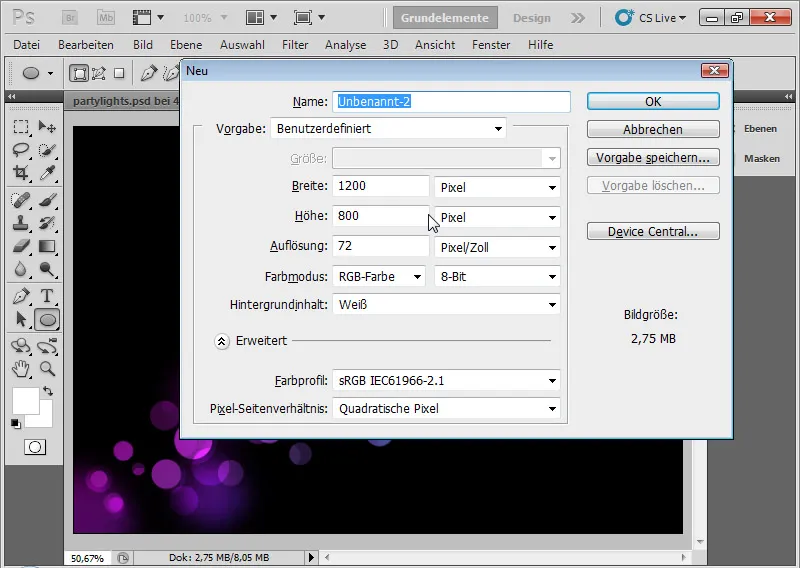
Passo 2: O gradiente
A camada de fundo permanece a mesma. Não é convertida numa camada transparente! Clico na ferramenta de gradiente (G). Agora vejo um gradiente predefinido na barra de menu. Clico nesta ferramenta para poder selecionar as cores de gradiente pretendidas. Edito o gradiente com as cores roxa e azul. Para o fazer, basta clicar nos pequenos potes de cor e depois no campo de cor para alterar a cor. Posso controlar a distância entre as cores do gradiente utilizando os botões de cor e os pontos que aparecem entre elas quando activados.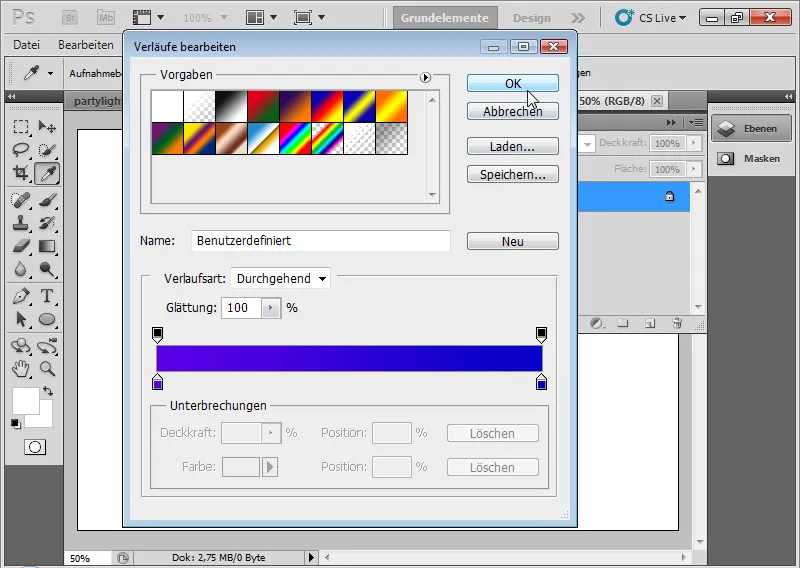
No passo seguinte, utilizo a ferramenta de gradiente para desenhar o gradiente pretendido até a cor corresponder.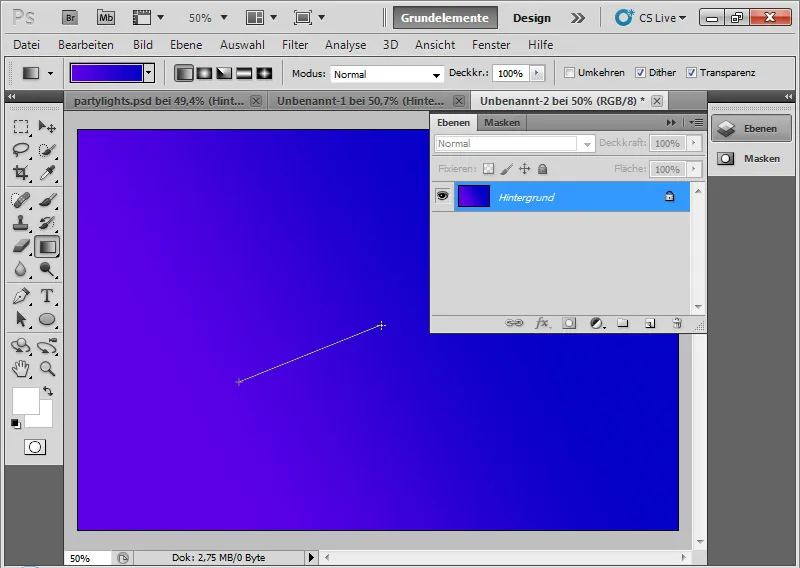
Passo 3: Fundo preto
Crio uma nova camada com Ctrl+Shift+N e preencho-a com a cor preta. Se as cores padrão(D) estiverem definidas no seletor de cores, posso preencher a camada com a cor preta de primeiro plano utilizando Alt+Reset.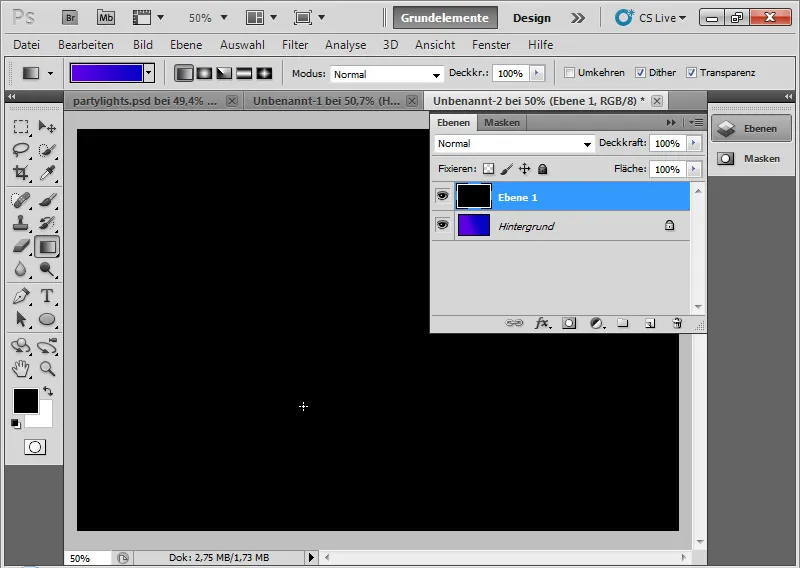
Passo 4: Círculos brancos
Utilizo a ferramenta elipse (U) para adicionar muitos círculos brancos pequenos e médios à minha imagem. Desenho as elipses com a tecla Shift premida para que fiquem exatamente redondas. Mantenho a tecla Shift premida durante todo o processo para que todos os círculos sejam colocados numa única camada.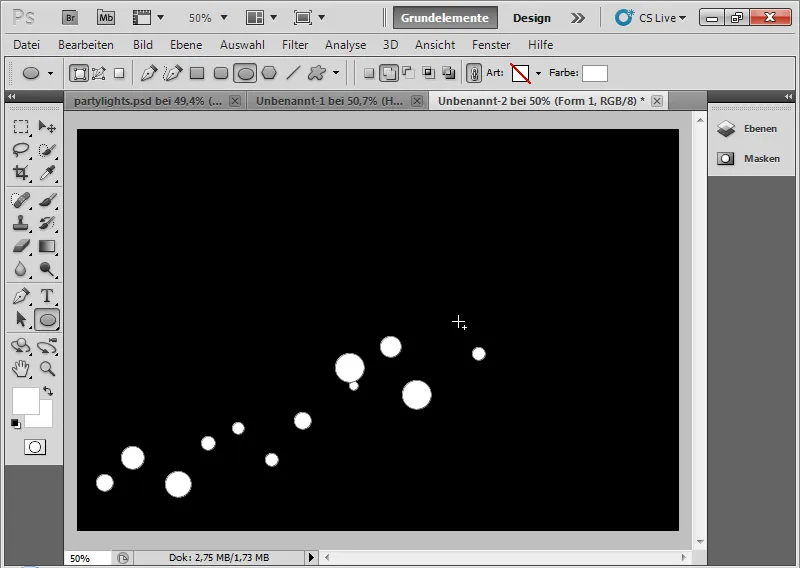
O passo mais importante: abro as opções de mistura e defino um ligeiro entalhe nas opções de mistura avançadas. Isto faz com que todas as camadas de transparência abaixo da camada sejam cortadas pelos pixéis desta camada. Isto estende-se até à camada de fundo. Como isto não tem em conta as transparências, a camada de fundo torna-se visível dentro da área cortada. Se a camada de fundo já tiver sido convertida diretamente numa camada de transparência, ou seja, numa camada normal, depois de a abrir, posso voltar a convertê-la numa camada de fundo através do menu Camada>Novo>Fundo da camada.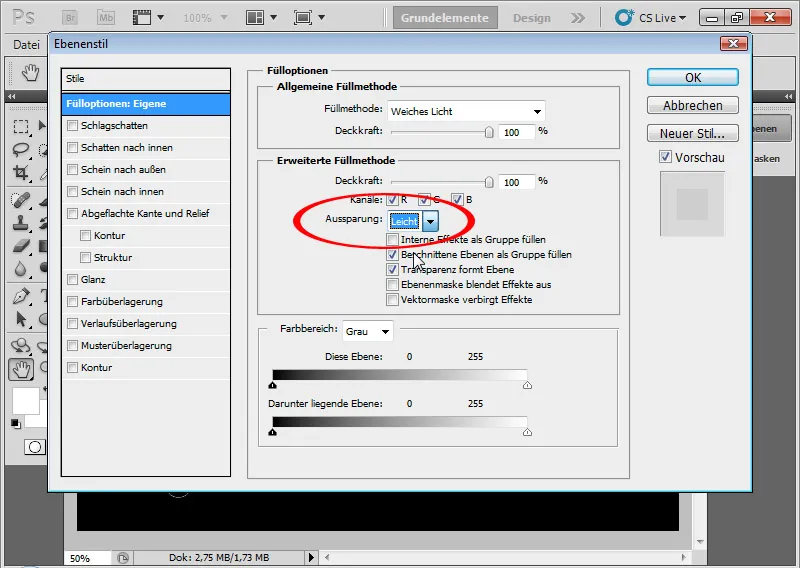
Defino o modo de mistura da camada para Luz suave com uma opacidade de aproximadamente 80 por cento.
Este modo de mistura assegura que as cores são escurecidas ou iluminadas, dependendo se o valor de cinzento é inferior ou superior a 50 por cento. O gradiente da camada de fundo torna-se visível porque não reconhece transparências. Por isso, a camada inferior também tem de ser uma camada de fundo.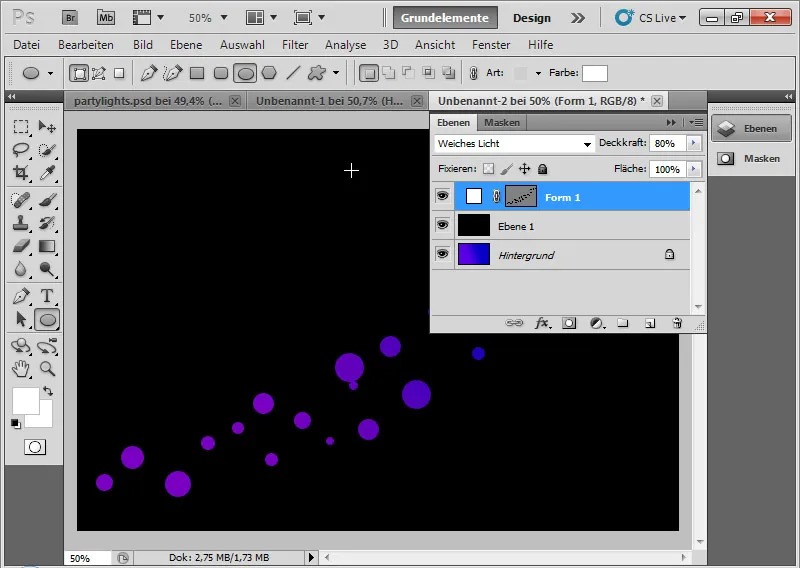
Repito o mesmo noutra camada: volto a criar alguns círculos que se sobrepõem parcialmente aos anteriores, mas que estão bem próximos dos círculos existentes em termos de tamanho e colocação. O modo de mistura para a camada é também Luz suave com uma opacidade de aproximadamente 30 por cento. Também aqui, a camada é ligeiramente recortada utilizando as opções de mistura avançadas.
Passo 5: Pontos circulares suaves
Coloco outra camada com elipses por baixo das duas camadas de elipses no painel de controlo de camadas. Para isso, desenho algumas elipses maiores. A camada recebe o modo de mistura Cor mais escura com uma opacidade de cerca de 30 a 85 por cento. Também aqui há um ligeiro recorte.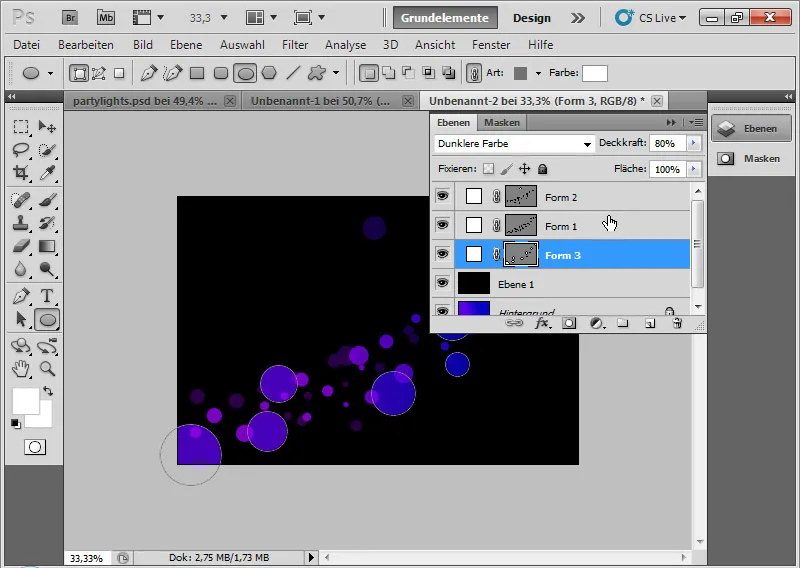
Defino uma margem suave de cerca de 25-35 pixels utilizando o painel de controlo da máscara.
Quanto maior for o documento, maior deve ser o valor em pixéis da borda suave.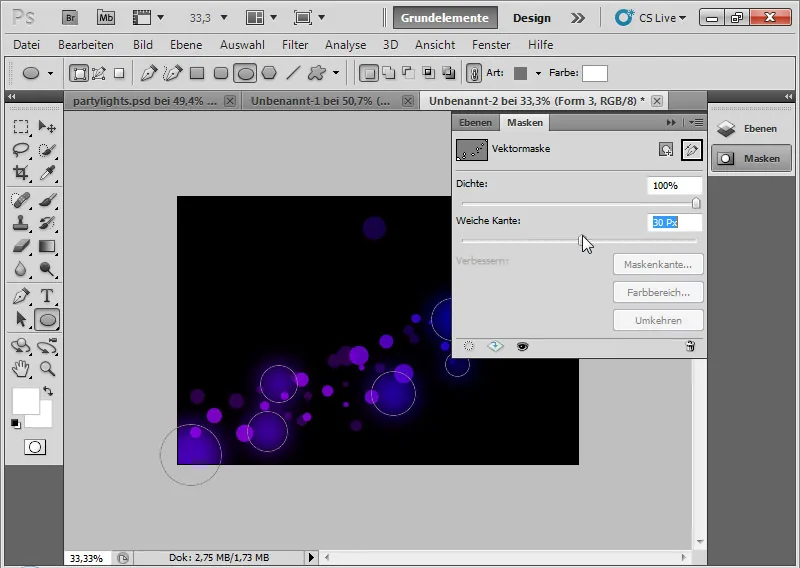
Passo 6: Melhorar um pouco os círculos
Se definir um contorno nas opções de preenchimento para a primeira camada de elipse com os círculos de contorno rígido, é criado um efeito agradável para os círculos. O contorno tem 10 px e está posicionado no meio com uma opacidade de cerca de 30-75 por cento no modo de mistura de cor Dodge.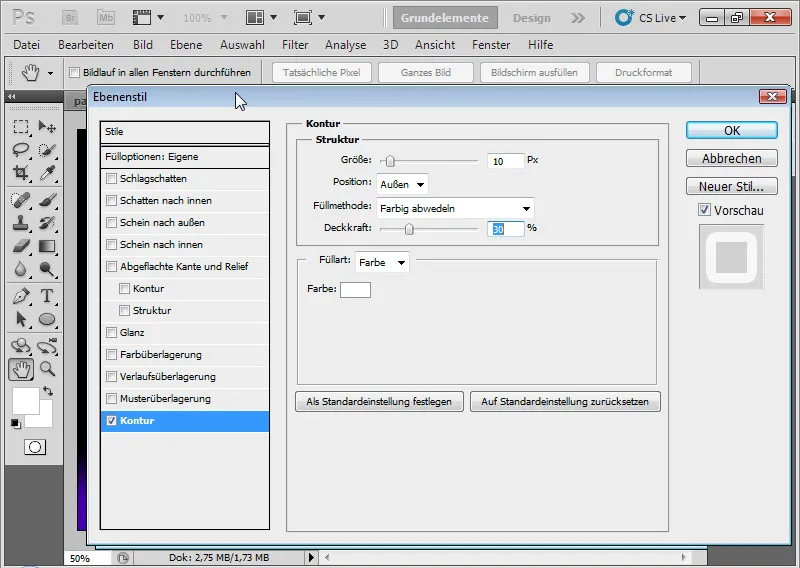
Isto resulta em semicírculos em alguns dos círculos, o que acentua um pouco o efeito.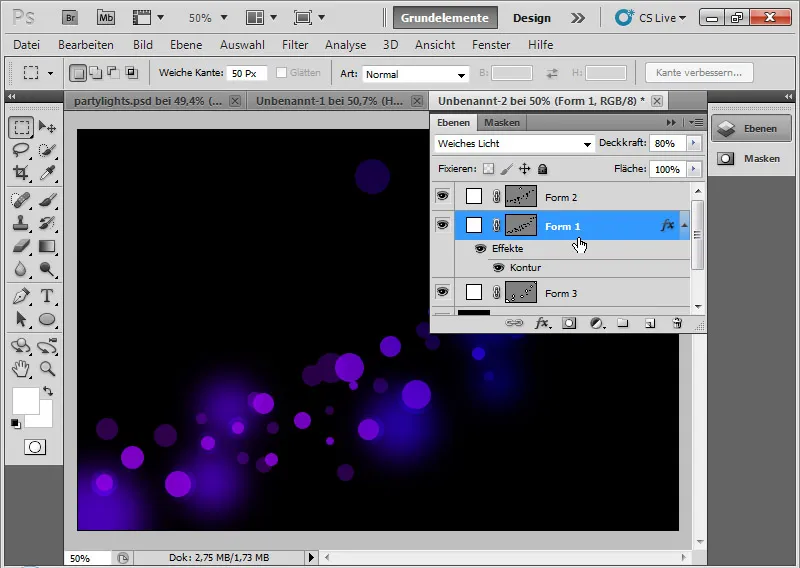
Se necessário, posso adicionar um brilho ligeiro e brilhante à parte exterior da outra camada da elipse com os círculos com arestas duras.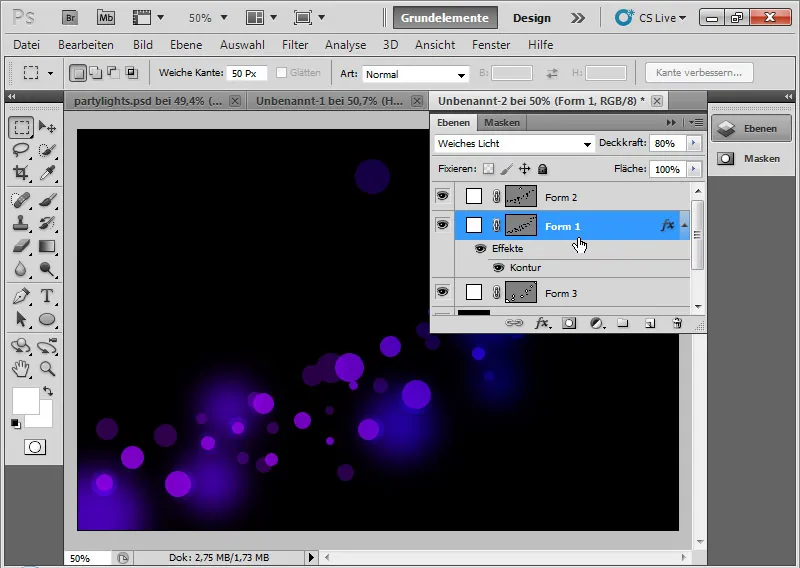
Passo 7: Toques finais
Utilizando o atalho de teclado Ctrl+Alt+Shift+E, posso duplicar todas as camadas visíveis numa só. Defino-a como cor de esbatimento e movo-a um pouco.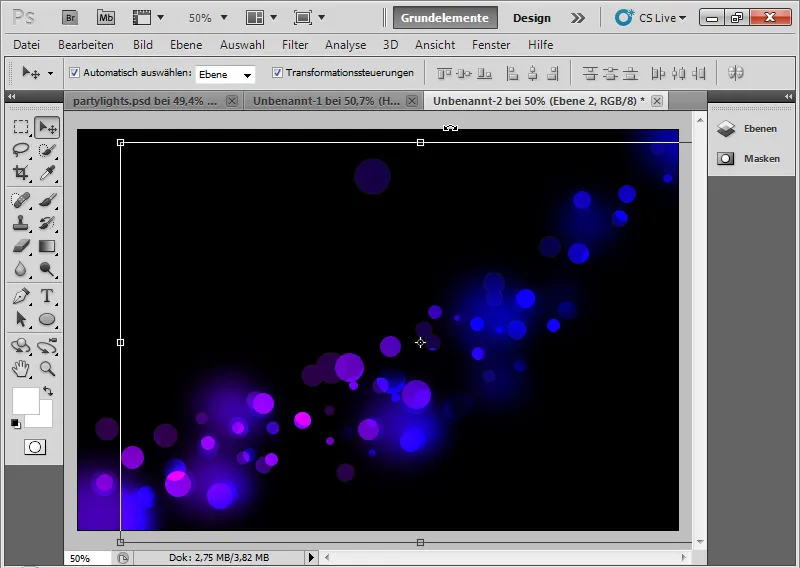
A cor de esbatimento significa que o contraste dos canais de cor é reduzido e a saturação do conteúdo da camada é aumentada.
Deslocar para cima/para baixo e um pouco para o lado resulta em interfaces e sobreposições maravilhosas com os círculos existentes. Adiciono uma máscara de camada e pinto as margens com um pincel suave a preto, para que a transição não seja percetível.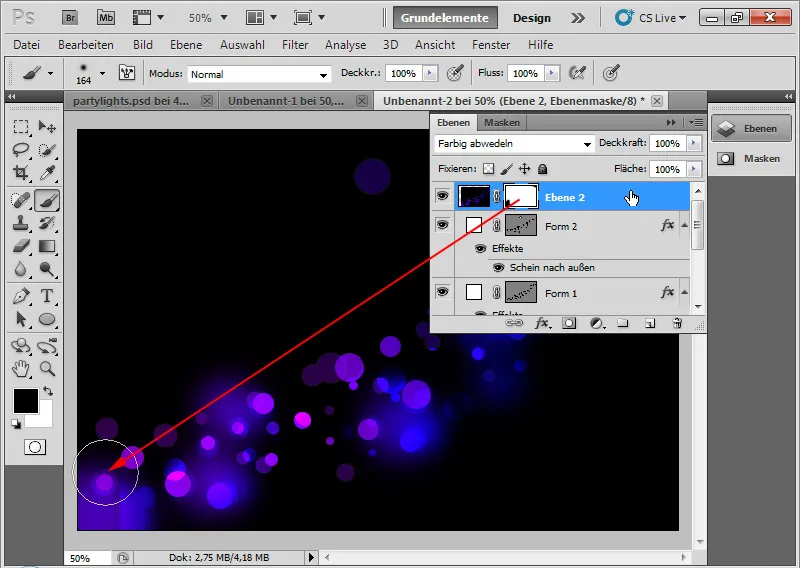
Repito este efeito duplicando novamente esta camada com Ctrl+J e movendo-a também um pouco para o lado.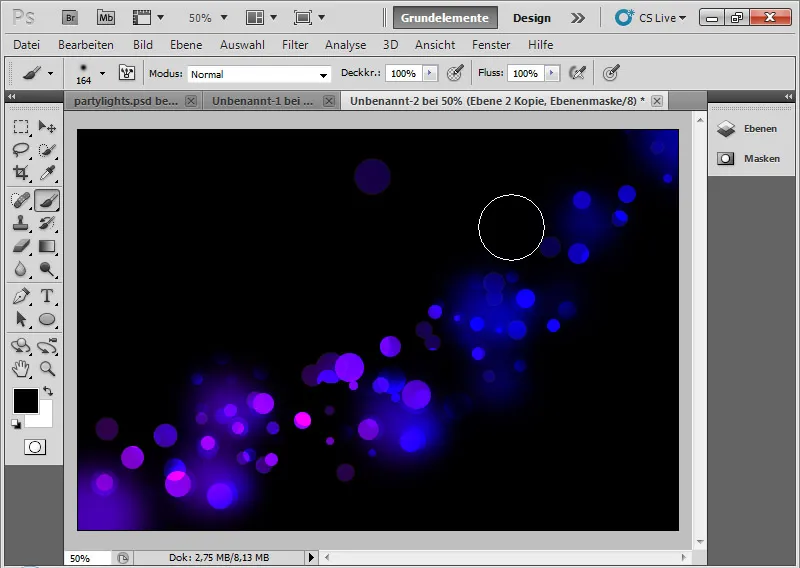
Agora, posso adicionar máscaras de camada às três camadas da elipse para alterar um pouco a vista dos círculos. Na máscara, utilizo uma cor preta para ocultar os círculos desnecessários. Também posso adicionar mais elipses às camadas de elipses individuais com a ferramenta de elipse, se necessário.
A propósito: posso alterar facilmente o gradiente em qualquer altura. Naturalmente, as luzes da festa adaptam-se imediatamente. Isto significa que muitas variações e adaptações do efeito básico podem ser criadas muito rapidamente.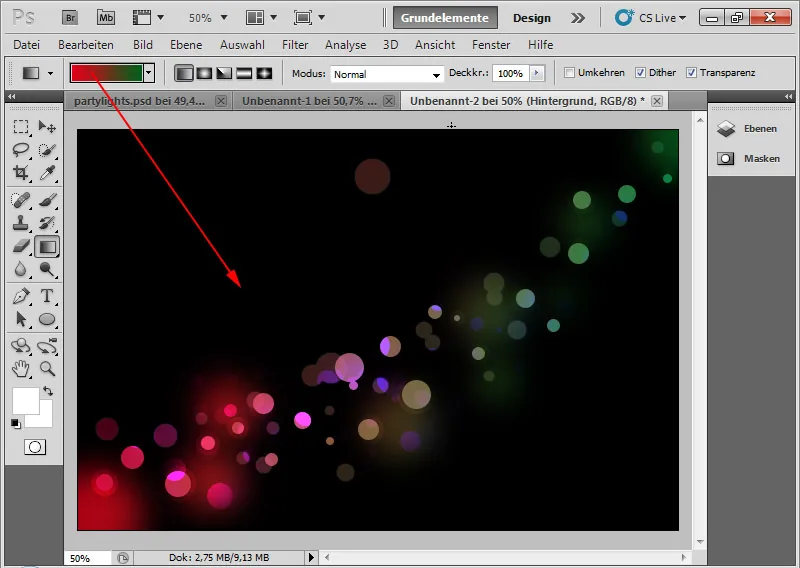
Uma variação do efeito (ligeiramente reduzida na visualização de pixéis para a guardar para o tutorial):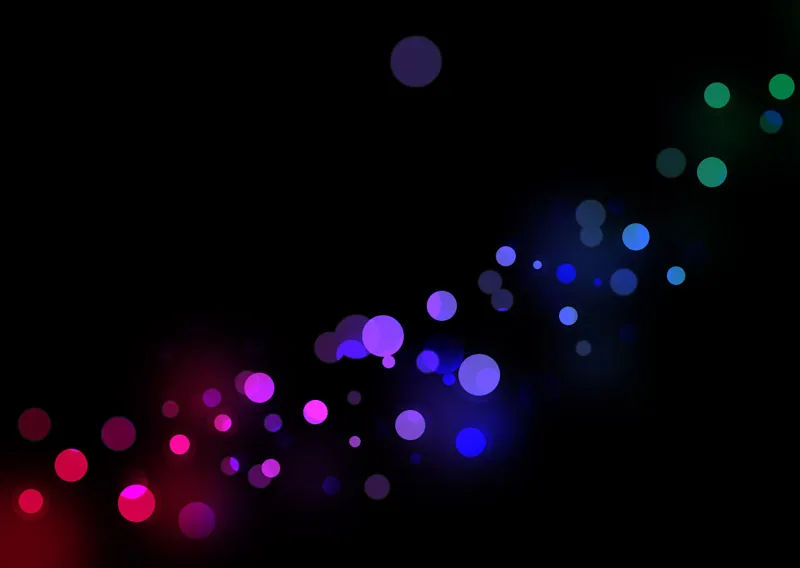
Uma variação do efeito com uma disposição de elipse semelhante (ligeiramente reduzida em tamanho para guardar para o tutorial na vista de píxeis):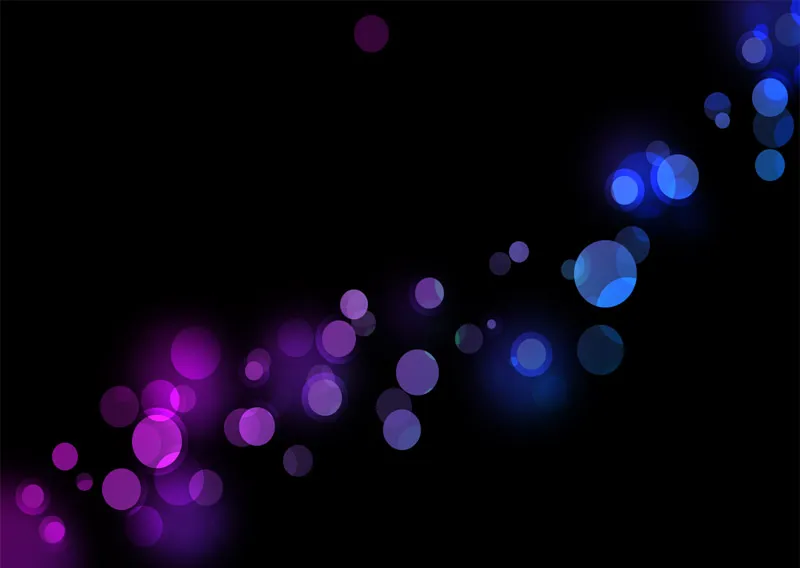
E para o último (ligeiramente reduzido para guardar para o tutorial na vista de píxeis):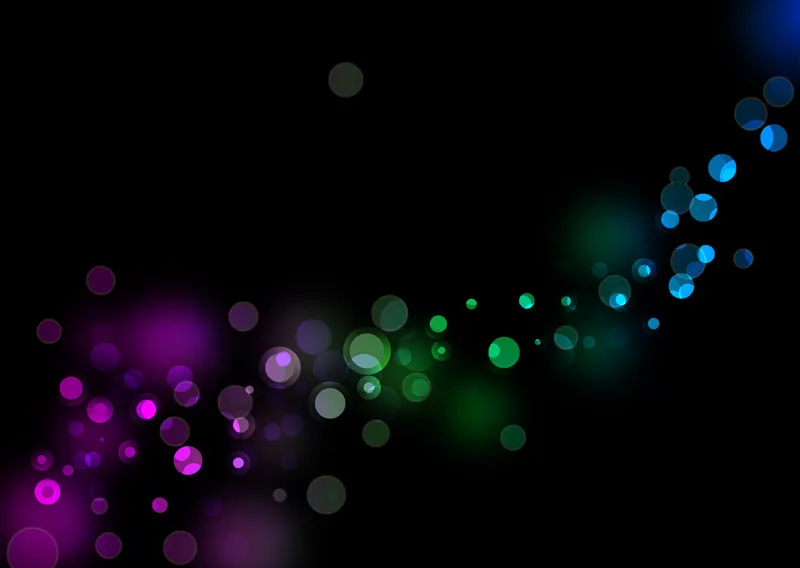
O meu efeito de luz de festa está pronto, o que é ótimo para folhetos, papel de parede ou como gráfico de fundo para websites, etc.


